Om du letar efter ett roligt och effektivt sätt att öka kundlojaliteten och engagemanget i din WooCommerce store, är tävlingar ett fantastiskt alternativ. De skapar spänning, uppmuntrar till interaktion och ger kunderna en anledning att fortsätta komma tillbaka.
På WPBeginner har vi runat våra egna giveaways och sett hur kraftfulla tävlingar kan vara. Faktum är att vår grundare Syed Balkhi har delat med sig av hur mycket giveaways har gett oss mer trafik och hjälpt oss att ansluta mer till våra läsare.
I den här guiden visar vi dig hur du skapar en WooCommerce-tävling som får din publik att bli upphetsad och ger verkliga resultat.
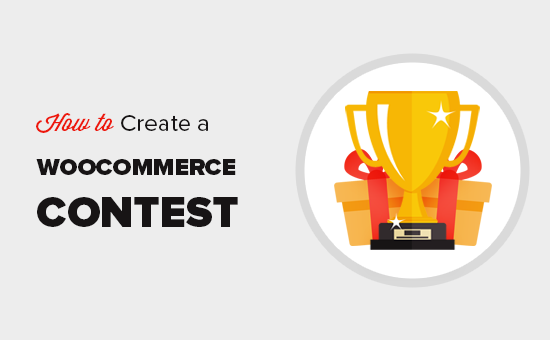
Varför köra en WooCommerce-tävling?
Att run en WooCommerce-tävling kan vara fördelaktigt på flera sätt. Ett, det kan ge människor en rolig anledning att återvända till din store och återskapa din övergivna cart försäljning.
Om du run en new ecommerce store, kan WooCommerce tävlingar också vara ett bra sätt att samla email addresses för lead generation. Detta hjälper dig inte ej bara att nå nya potentiella customers utan låter dig också skicka spännande information till dem, gillar kommande rabatter.
Du kan till och med använda en tävling för att öka ditt customer engagement. Människor är mer benägna att köpa igen från din online store om du ger dem ett incitament att göra det. Detta kan förvandla engångskunder till lojala customers.
Med det sagt, låt oss titta på hur man enkelt skapar en WooCommerce-tävling för att få ditt företag att växa. Du kan använda snabblänkarna under för att navigera genom stegen:
- Step 1: Install RafflePress and Create a WooCommerce Contest
- Step 2: Add a Prize to Your WooCommerce Contest
- Step 3: Add Actions Users Need to Perform to Join The Contest
- Step 4: Customize WooCommerce Contest Design
- Step 5: Configure the WooCommerce Contest Settings
- Step 6: Publish and Add Contest to Your WooCommerce Store
- Step 7: Promote Your WooCommerce Contest
- Step 8: Choose the WooCommerce Contest Winners
Step-by-Step: Installera RafflePress och skapa en WooCommerce-tävling
Det enklaste sättet att skapa en WooCommerce giveaway är genom att använda RafflePress.
Det är det bästa pluginet för giveaway i WordPress och låter dig skapa alla typer av tävlingar med en enkel drag and drop editor. Det har massor av funktioner för att få din tävling att se attraktiv ut med din website design.
Du kan se vår kompletta RafflePress-review för mer detaljer.

Först måste du installera och aktivera RafflePress plugin. För mer detaljer, se vår Step-by-Step guide om hur du installerar ett plugin för WordPress.
Note : Det finns en gratis version av RafflePress, men vi kommer att använda premiumversionen eftersom den stöder fler metoder för tävlingsdeltagande, allow participants to enter using their Facebook login, and much more.
Efter aktivering ser du RafflePress välkomstvy i WordPress dashboard.
You can now go ahead and enter your license key.
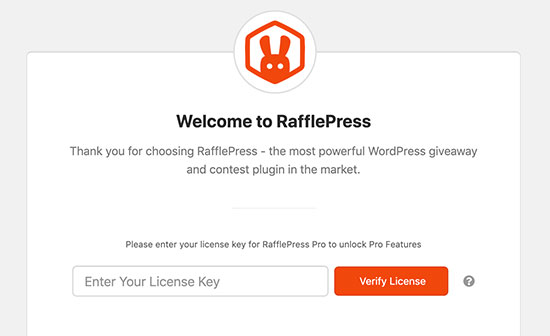
Du hittar den här informationen i ditt account på RafflePress website. När du har gjort det klickar du på knappen “Verify License”.
När du har enter license key är du redo att skapa din första WooCommerce-tävling genom att gå till RafflePress ” Add New.
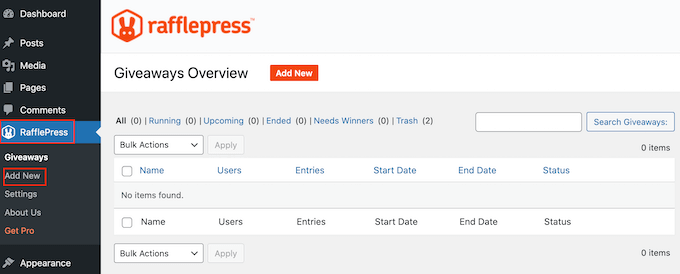
På nästa vy måste du ge din WooCommerce giveaway ett namn.
Detta är bara för din referens, så du kan använda vad du vill.
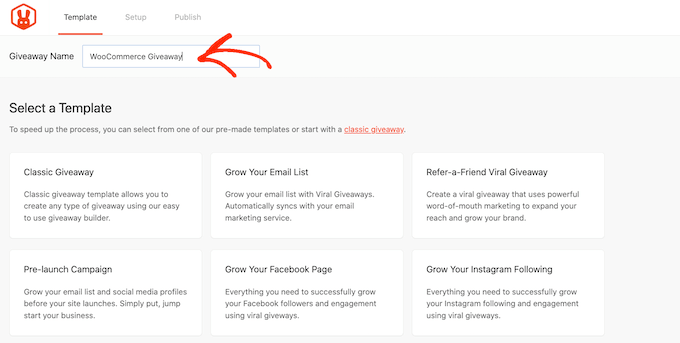
Välj sedan den template som du vill använda. RafflePress har färdiga templates för specifika mål, till exempel att använda en Facebook giveaway för att öka engagement eller få fler följare på Instagram. Du kan select den templates som bäst passar dina mål.
I den här guiden kommer vi att använda mallen Classic Giveaway, eftersom den låter oss skapa en tävling from scratch. Bara hovera musen över Classic Giveaway template och klicka sedan på knappen “Use this Template” när den dyker upp.
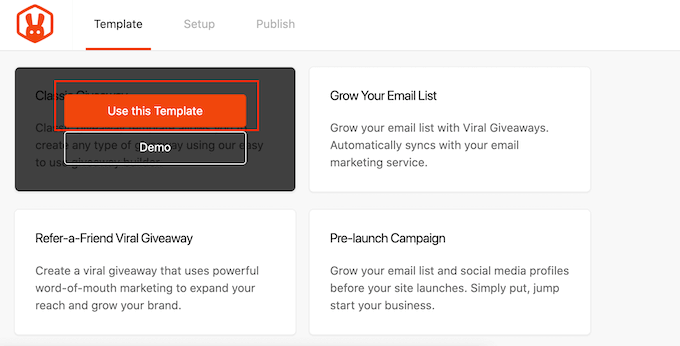
Detta öppnar templaten i RafflePress drag and drop-byggare.
Step-2: Add to ett pris till din WooCommerce-tävling
Låt oss börja med att ställa in priset för din WooCommerce-tävling. Klicka bara för att selecta headline area, som visar “My Awesome Prize” som standard.

Du kan nu gå vidare och skriva in en rubrik i fältet “Namn”. Du kommer vanligtvis att vilja prata om ditt pris, men du kan använda vilken titel du vill.
När du har gjort det skriver du in en description, som visas under headlinen.
Till exempel kanske du vill add to lite mer information om din WooCommerce-tävling, till exempel varför deltagarna vill vinna det här priset eller hur mycket det är värt.
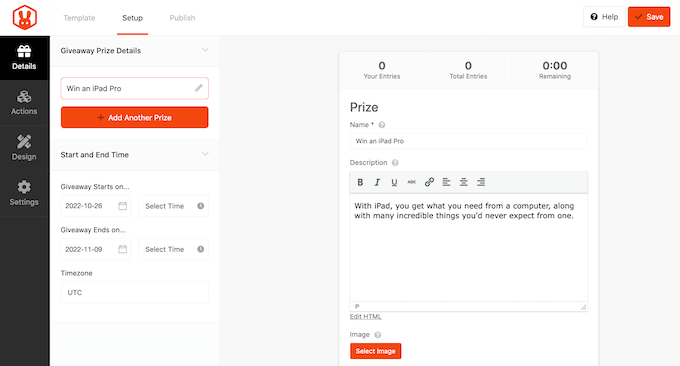
Det är också en bra idé att add to ett foto av incitamentet så att visitorerna kan se vad som erbjuds.
För att göra detta klickar du bara på “Select Image” och väljer sedan antingen en image från WordPress mediabibliotek eller uppladar en ny fil från din dator.
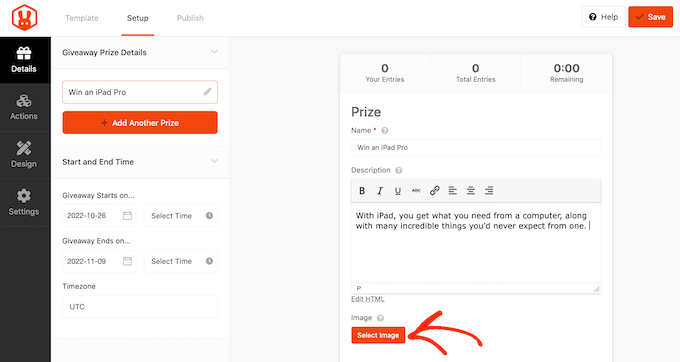
Därefter måste du välja start- och slutdatum för din tävling. Om du planerar att run många giveaways på din online store, då detta allow du att tidsinställd dem i förväg. Det garanterar också att dina tävlingar börjar och slutar i tid, oavsett hur upptagen you blir.
När det är möjligt rekommenderar vi att du lämnar tillräckligt med tid före startdatumet så att du kan främja giveawayen ordentligt.
Du kan till exempel främja den med hjälp av web push notifications eller genom att skicka SMS till dina användare. Detta hjälper till att bygga upp en känsla av spänning och förväntan innan tävlingen går Live.
För att schemalägga WooCommerce-tävlingen, enter bara ett datum och en tid i sektionerna “Giveaway starts…” och “Giveaway ends…”.

Du kommer också att vilja kontrollera dropdown ‘Tidszon’. Som standard använder RafflePress tidszonen i dina WordPress-inställningar, men du kan ändra detta till vad du vill.
När du har slutfört ändringarna i den här sectionen klickar du på knappen “Done Editing”.
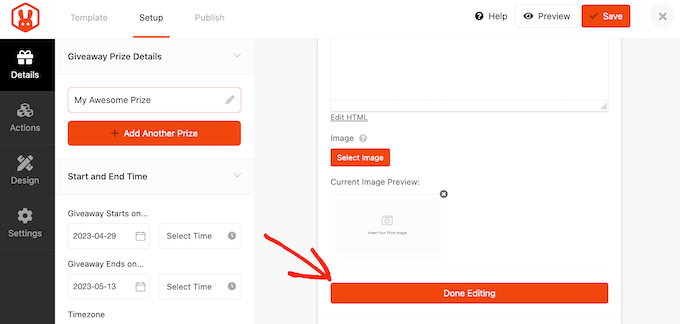
Step-by-Step 3: Add to Actions som användare måste utföra för att delta i tävlingen
Giveaway actions är de sätt som användare kan delta i tävlingen, till exempel genom att prenumerera på din podcast eller lämna en comment på din WordPress blogg. RafflePress kommer med massor av olika actions som du kan add to your tävling.
Du vill använda actions som hjälper dig att nå new customers och hålla dina befintliga customers engagerade.
Om du till exempel runar en online-butik kanske du vill använda actions som får dina följare på Instagram att växa. Du kan sedan visa dessa nya följare foton och stories som utvald dina senaste klädprodukter.
För att se all action som du kan add to din WooCommerce tävling, clickar du bara på “Actions” tabs.
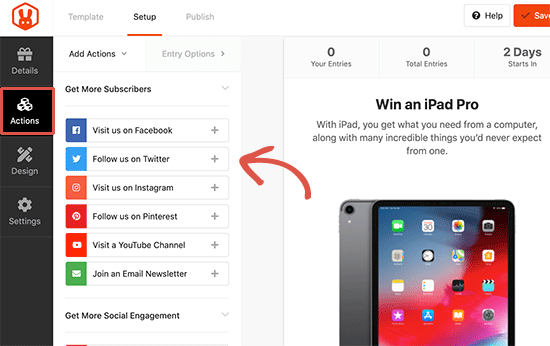
För att add to en action till your kampanj, ge den bara ett click. Actionen kommer nu att visas under beskrivningen av priset.
Därefter kan du klicka på actionen för att se dess inställningar i menyn till vänster.
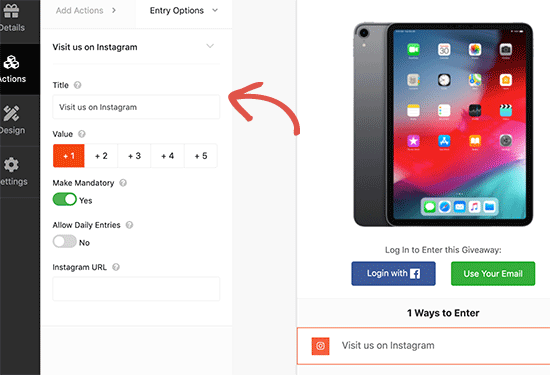
Varje action har några grundläggande Settings. You kan skriva in en Rubrik, som kommer att visas för dina besökare, och göra aktionen obligatorisk så att besökarna måste completed denna action för att enter tävlingen.
Detta är användbart om du har planer på att erbjuda flera olika metoder för Entry men vill uppmuntra kunderna att genomföra en action framför all annan.
Som standard är varje action värd ett Entry, men you kan ändra detta för att göra vissa actions mer attraktiva än andra. Återigen, detta kommer att uppmuntra customers att completed en viss uppgift, även om din tävling har flera entry metoder.
Förutom dessa allmänna alternativ finns det några settings som är relaterade till specifika actions.
Om du till exempel vill att kunderna ska delta i tävlingen genom att besöka din Instagram page, måste du ange URL:en till din Instagram profil.
När du har fyllt i dessa Settings kan du klicka på tabben “Add Actions” och lägga till fler anmälningsmetoder till din tävling.
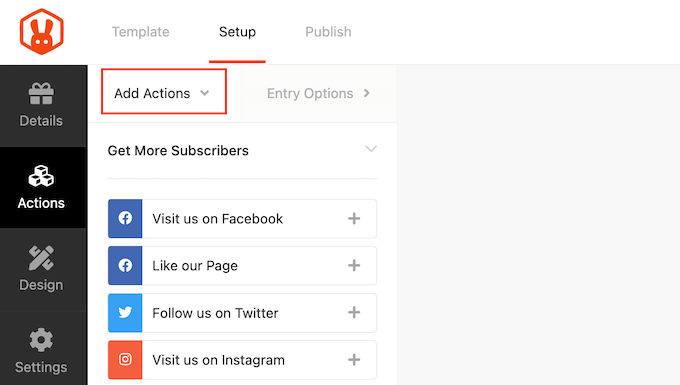
Du kan add to så många actions som du gillar, vilket ofta ger dig fler entries.
En del av yours kunder kanske har ett konto på Facebook eller ej på Instagram. Om “Följ oss på Instagram” är den enda metoden för att delta i din tävling, kan dessa customers inte delta även om de vill.
Det är smart att prioritera actions utifrån dina kampanjmål. Till exempel, om you want to grow your email list, then it’s a good idea to put the “Join an Email Newsletter” action at the very top of the “Ways to Enter” list.
Håll bara hoveringen över aktionen i Editorn och ta sedan tag i den prickade knappen som visas till vänster om aktionen. Flytta sedan inmatningsmetoden med hjälp av drag and drop.
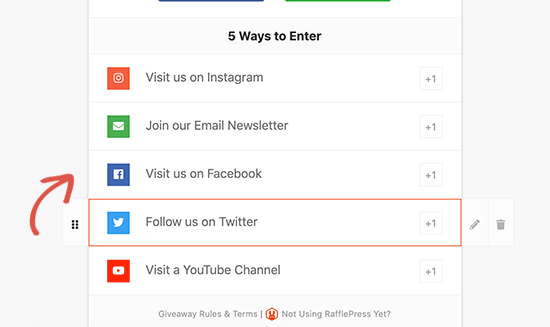
När du är nöjd med hur giveawayen är inställd, glöm inte att clicka på knappen “Save” för att store dina settings.
Step 4: Customize WooCommerce tävlingsdesign
Nu när din giveaway är klar vill du få den att sticka ut för de människor som besöker din onlinemarknadsplats eller din store.
För att ändra hur tävlingen ser ut klickar du bara på section “Design” i den vänstra colonnen.
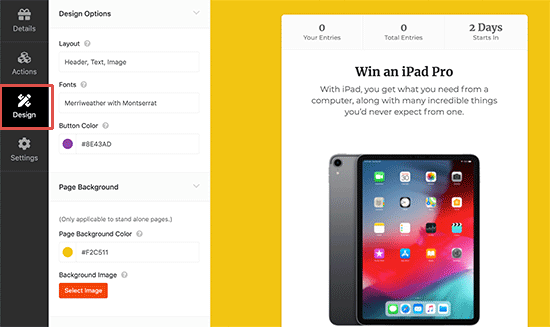
Du kan sedan ändra font, välja en ny knappfärg, ändra bakgrundsfärg och mer. Du kan även customize giveaway templates med custom CSS.
RafflePress kommer att visa en live preview av din giveaway när du gör ändringar. När du är nöjd med previewen, gå vidare och klicka på knappen “Save” för att spara dina framsteg.
Step 5: Konfigurera Settings för WooCommerce-tävlingar
RafflePress har massor av inställningar som kontrollerar hur din giveaway körs, inklusive att visa och dölja alternativ, ställa in tracking och mer.
För att komma igång går du till fliken “Settings” i menyn till vänster och klickar sedan på fliken “Allmänt”. Här kan du ställa in grundläggande alternativ för din giveaway, inklusive att visa vinnarna och det totala antalet poster, limit registreringar per IP, och mer.
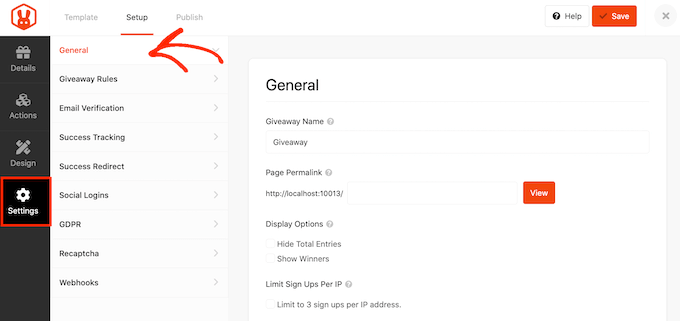
RafflePress kommer också med en Rules Generator som du kan använda för att snabbt och enkelt skapa regler för giveaway för din kampanj.
I menyn till vänster väljer du “Giveaway Rules” och klickar sedan på knappen “Generate Rules”. Detta kommer att visa ett formulär där du kan enter your giveaway details.
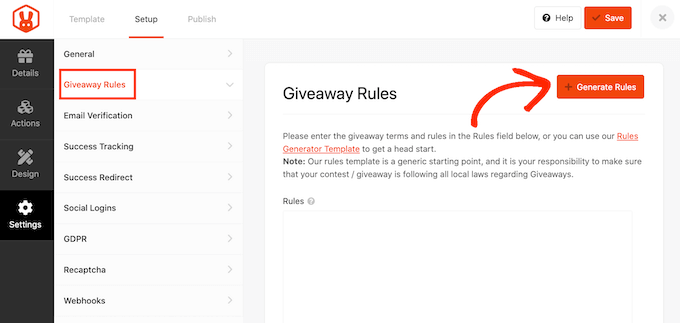
I de flesta fall kommer you eller your company att vara tävlingens sponsor. Detta innebär att du måste skriva in företagsnamn, företagets email address, land och information om valbar location.
RafflePress kommer sedan att använda denna information för att skapa några grundläggande riktlinjer och regler för giveaway.
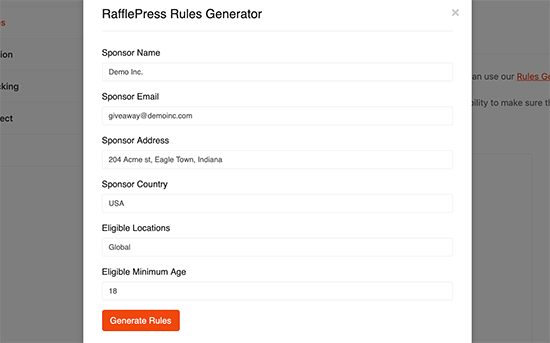
Varje land och area har olika regler för giveaways, så det är en bra idé att reviewer dessa riktlinjer noggrant och sedan add to eventuell information som saknas.
Därefter går du till Settings för “Email Verification”. Här kan du slå på “Contest Must Confirm Their Email” toggle så att din tävling bara godkänner bidrag från personer som kontrollerar sina email addresses.
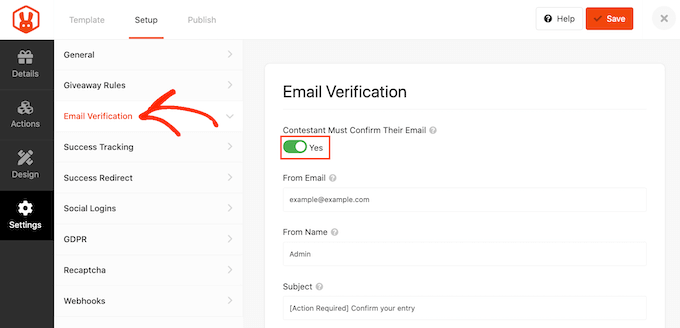
Du vill aktivera den här inställningen om du använder tävlingen för att utöka din e-postlista eller få fler prenumeranter på nyhetsbrevet.
Klicka sedan på “Success tracking. Om du använder Google Analytics för att spåra användarnas engagement i din WooCommerce store, kan du add to Google Analytics scripts till detta section.
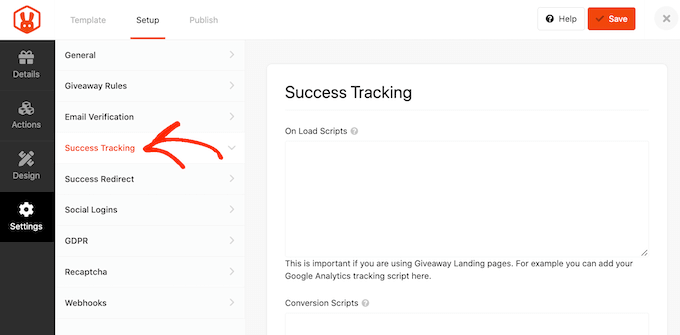
När en customer submittar en entry är det inte slutet på processen. Du kanske vill redirecta besökaren till en viss sida, t.ex. dina mest populära WooCommerce-produkter, en landing page eller en custom tack-sida.
För att ställa in en redirect väljer du tabben “Success Redirect” och clickar för att aktivera slidern “Enable Success Redirect”. You can then add the page to the ‘Redirect URL’ field.
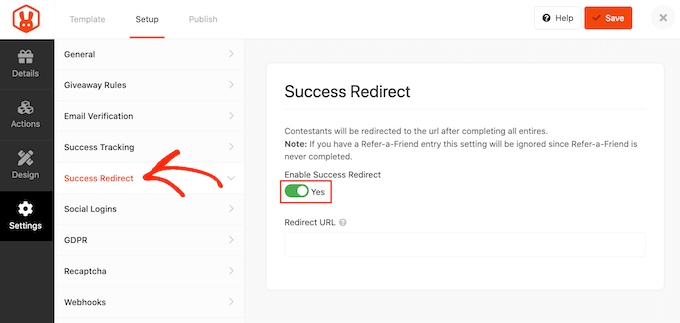
Sedan kanske du vill allow shoppers to enter using their Facebook accounts. Detta gör det lättare för customers att enter din tävling, vilket kan ge dig några extra deltagare.
För att allow logga in med Facebook väljer du bara tabben “Social Logins” och aktiverar sedan slidern “Allow logging…”.
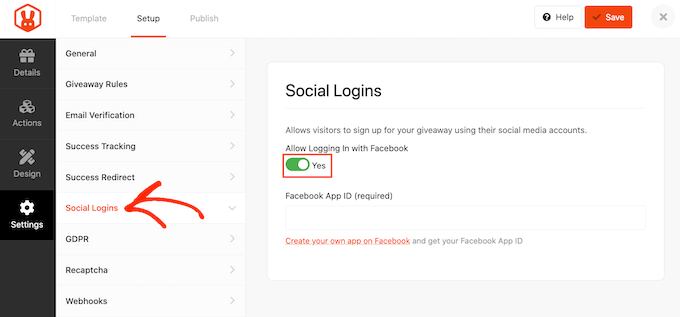
Den allmänna dataskyddsförordningen (GDPR) är en lag från Europeiska unionen (EU) som ger EU-medborgarna mer control över sina personuppgifter. Om du bryter mot en regel i GDPR kan du få böter eller till och med fängelse.
RafflePress kan hjälpa dig att följa GDPR genom att be om samtycke innan varje customer enter din giveaway. För att add to denna checkbox till din tävling, select the “GDPR” tabs and then activate the “GDPR Consent” slider.
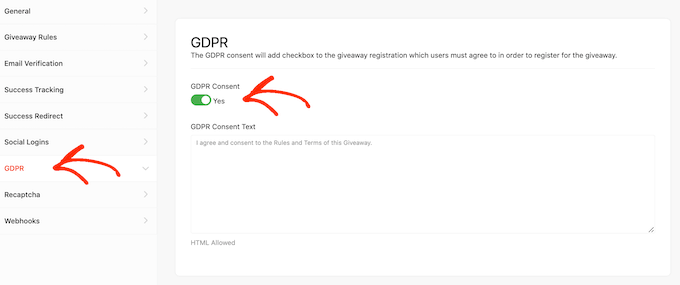
Mer information om detta ämne finns vänligen i vår ultimata guide till WordPress och GDPR.
Fake entries och skräppost kan hindra you från att nå dina mål. Med detta i åtanke kanske du vill skydda your contest med hjälp av en osynlig recaptcha.
Till skillnad från vanliga captchas som utmanar visitorerna att completed ett pussel, så runar osynliga recaptchas i bakgrunden. Detta allow dem att blockera skräppost och bots utan att lägga till friktion i kundupplevelsen.
För att add to en osynlig recaptcha till din WooCommerce giveaway klickar du bara på tabben “Recaptcha”. Aktivera sedan slidern “Enable Invisible Recaptcha”.
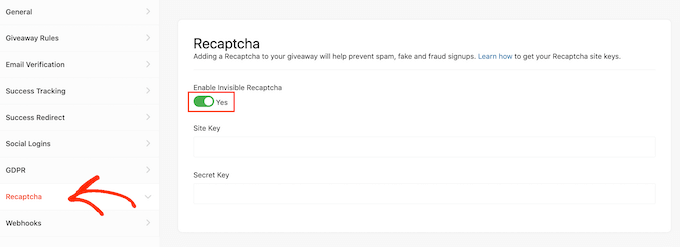
För en close titt på recaptcha, se vår guide om hur du lägger till recaptcha i WordPress.
När du är nöjd med hur WooCommerce-tävlingen är inställd klickar du på knappen “Save” för att lagra dina ändringar.
Step-by-Step 6: Publicera och add tävlingen till din WooCommerce store
Nu när din tävling är klar är det dags att add to den till din WooCommerce store. RafflePress ger dig några olika alternativ:
- Add giveaway till en page eller post med hjälp av RafflePress block.
- Använd en shortcode för att add the giveaway to any post, page, WooCommerce product page, or widget-ready area.
- Skapa en landning page för giveaway.
Låt oss kontrollera var och en av dessa metoder.
Metod 1: Lägga till tävlingsblock till blogginlägg / sidor
Du kan lägga till tävlingen i alla WordPress-poster eller pages genom att clicka på “+”-iconen för att lägga till ett new block.
Sedan skriver du bara in “RafflePress” och väljer rätt block när det dyker upp.

RafflePress-blocket kommer nu att visas i Editorn.
Därefter öppnar du helt enkelt dropdown och väljer WooCommerce giveaway som vi skapade tidigare.

Efter det är det bara att update eller publicera page, så kommer giveawayen att visas på din site.
Metod 2: Lägga till tävlingen med hjälp av shortcode
Shortcodes allow you to add the contest to any widget-ready area, post, or page.
Om du använder ett page builder plugin som stöder WooCommerce, som SeedProd, kan du till och med add shortcode till andra områden i din store, gillar din WooCommerce kassasida eller din cart sida.
För att hitta denna shortcode, öppna tabben “Publicera” i giveaway editor.
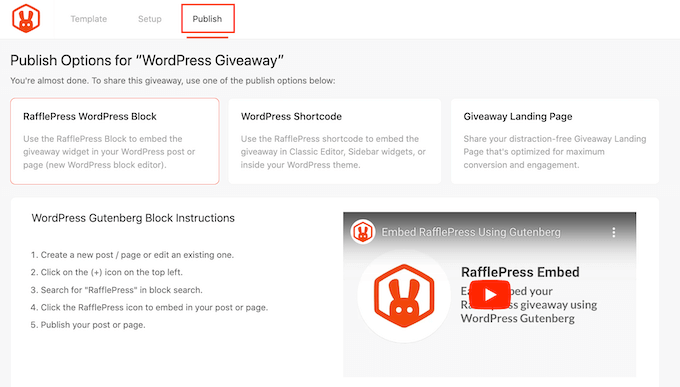
Härifrån klickar du på “WordPress Shortcode” och RafflePress visar den shortcode som du kan använda.
Du kan nu gå vidare och klistra in denna shortcode på vilken sida, post, widget-ready area, eller till och med dina custom WooCommerce-sidor, till exempel din WooCommerce login-sida.
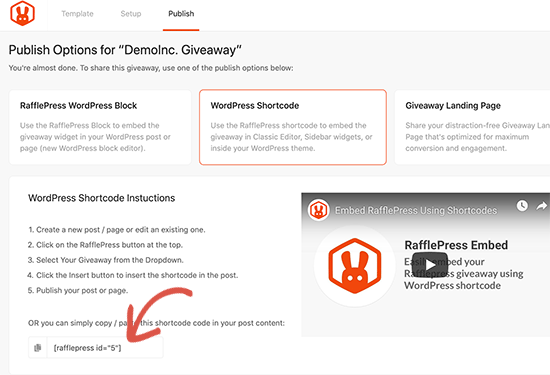
För Step-by-Step instruktioner om hur du placerar shortcode, vänligen se vår guide om hur du lägger till en shortcode i WordPress.
Metod 3: Skapa en tävling Page i WooCommerce
RafflePress tillåter dig också att publicera giveawayen som en landing page. Detta är ett bra val om du vill dela giveaway på social media eller lägga till den i ditt nyhetsbrev för e-postmarknadsföring.
Du hittar det här alternativet under tabben “Publicera” i giveaway editor. Här väljer du “Giveaway Landing Page” och väljer sedan länken “Click here…”.
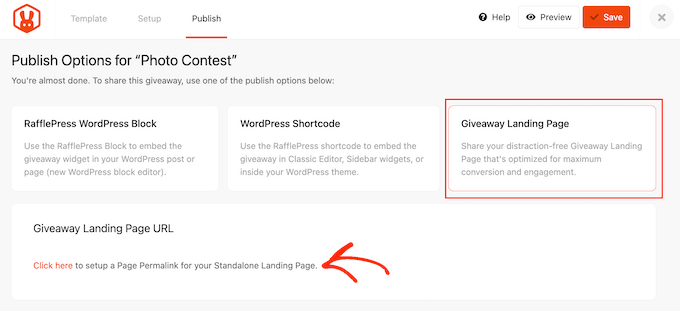
Skapa nu en URL för din giveaway landing page genom att skriva in den i fältet “Page Permalink”.
Efter det, gå vidare och klicka på “View” för att se din landing page i action.
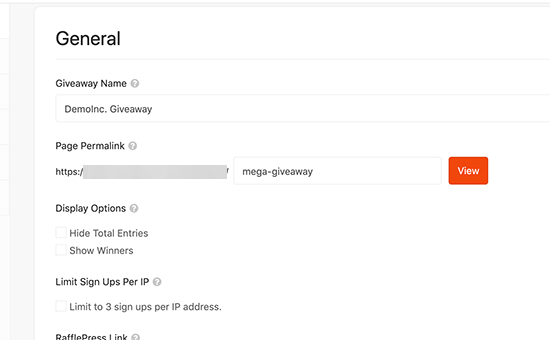
RafflePress kommer nu att publicera din giveaway som en landing page.
Du är nu redo att kopiera URL:en och börja främja tävlingen.
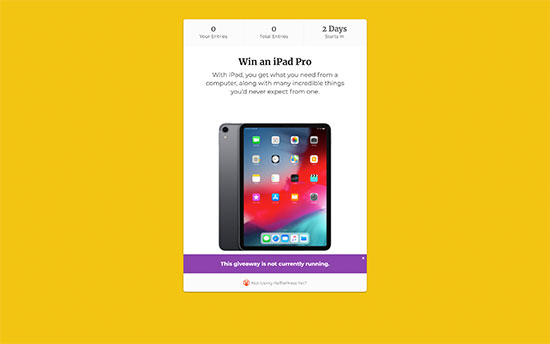
Step-by-Step 7: Främja din WooCommerce-tävling
När du har skapat en giveaway vill du främja den på din WordPress website så att fler människor kan enter.
När det är möjligt är det en bra idé att börja främja en tävling innan du publicerar den så att du kan bygga upp förväntan och spänning.
Till att börja med kan du meddela tävlingen till alla dina prenumeranter i ditt nyhetsbrev via e-post. Du kan läsa vår przewodnik om hur du gör en e-postutskick på rätt sätt för mer information.
Du kommer också att vilja sprida ordet på dina sociala medieprofiler. Med ett verktyg som ClickSocial kan du enkelt skapa och schemalägga sociala inlägg för din rozdanie i god tid. Dessutom kan du göra det direkt från din WordPress-webbplats för att spara tid.
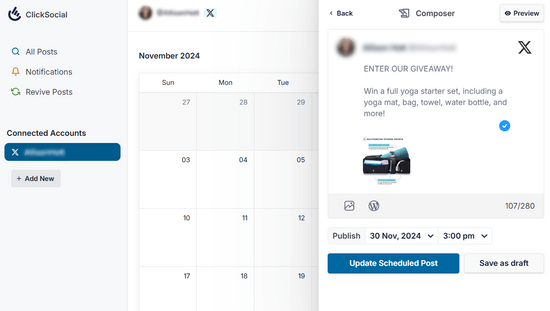
Du kan också kontakta influencers i din bransch och marknadsföra tävlingen på relevanta online-communities och forum.
Därefter vill du se till att de människor som besöker din store vet om tävlingen. Det bästa sättet att göra detta är att använda OptinMonster.
It allows you to promote the giveaway by creating lightbox popups, floating banners, countdown timers, and more.
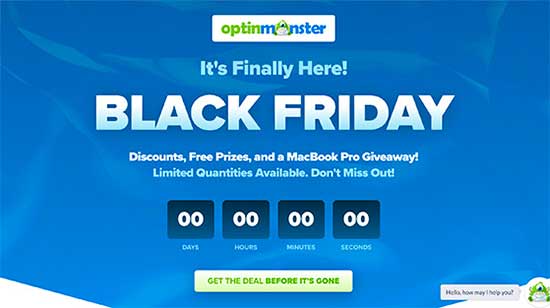
På så sätt kan du använda FOMO på din WordPress site för att få fler entries.
Att skicka web push notifications kan också ge you fler deltagare. Du kan till exempel be dina prenumeranter på push notifications att enter tävlingen eller hänvisa vänner eller familjemedlemmar som kan vara intresserade av att delta.
PushEngage är det bästa verktyget för push notification på marknaden. Det allow you att ansluta till besökare efter att de lämnat din online store genom att skicka dem riktade push messages.
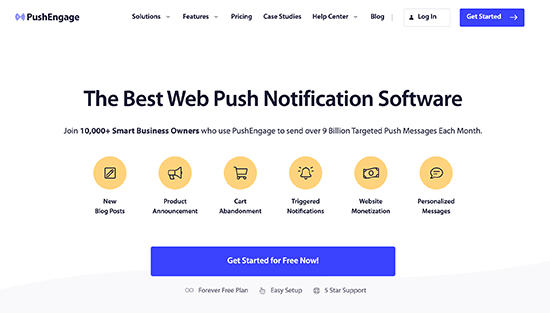
Det har också avancerade funktioner som A / B-testning, automatiska Drip-kampanjer, smarta påminnelser om att tacka ja, custom-triggered-kampanjer, interaktiva alternativ för meddelanden och mer.
Step 8: Välj vinnare av WooCommerce-tävlingen
När din giveaway är close kan RafflePress hjälpa dig att välja en slumpmässig vinnare.
I din WordPress dashboard, gå till RafflePress ” Giveaways och hovera musen över giveawayen. När den dyker upp klickar du på länken “Need Winners”.
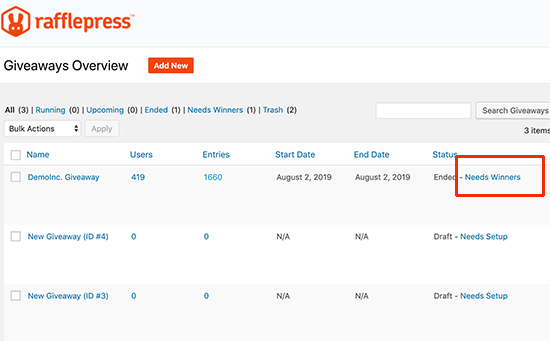
På Följer page, RafflePress kommer att visa alla de personer som deltog i din giveaway, tillsammans med hur de enter, deras totala poster, och mer.
Här skriver du helt enkelt in antalet vinnare som du vill välja.
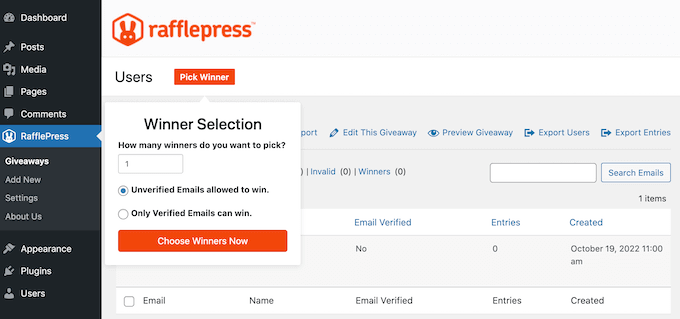
Därefter går du vidare och klickar på knappen “Välj vinnare nu”. RafflePress kommer då att visa vinnaren markerad högst upp i listan.
Du kan nu skicka ett email till den här personen för att berätta de goda nyheterna.
Få mer försäljning i din WooCommerce store med dessa experttips
Om du gillar att lära dig hur du skapar WooCommerce-tävlingar, kommer du att gilla dessa andra kreativa tips för att maximera din försäljning och ditt customer engagement:
- Hur man skickar en coupons efter en WooCommerce Product Review
- Hur man skickar automatiserade födelsedags- och jubileumsmail i WooCommerce
- Hur man erbjuder en fraktrabatt i WooCommerce
- Hur man addar till en gratis fraktbar i WooCommerce
- Sätt att återskapa WooCommerce övergivna försäljning av cart
- Hur man skapar en Order Bump för WooCommerce (Steg för Steg)
Vi hoppas att den här artikeln hjälpte dig att lära dig hur du enkelt kan skapa en WooCommerce-tävling och bygga kundlojalitet. Du kanske också vill se våra expertval för de bästa WooCommerce spin-the-wheel coupon plugins och lära dig hur du skapar ett WooCommerce köp-en-get-one-one-free erbjudande.
If you liked this article, then please subscribe to our YouTube Channel for WordPress video tutorials. You can also find us on Twitter and Facebook.





Jiří Vaněk
Many people love contests, and the proof of this is social networks, where the same phenomenon is used to attract people to the web. This is practically the same method and I believe it can really increase both website sales, conversions and traffic. It’s great that you cover these non-technical articles as well in terms of showing people different marketing strategies to boost their brand name. Everywhere else such advice is only available for a fee, here it is completely free and with practical instructions on how to do it. Amazing.
Kamal
This concept is what i was looking for, but wpbeginner, i have never forgotten since a decade. I use to run a auto blog, i use to refer a lot of To Do stuff from here.
Thanks to keep this so much inspiring and provide the exact details needed from our point of view. I really appreciate the team.
Thumbs Up! and all the very best.
WPBeginner Support
Glad our content has continued to be helpful
Admin